関係者レコードの検索、作成、編集
学習の目的
この単元を完了すると、次のことができるようになります。
- 関係者に関連する Salesforce 用語を定義する。
- Salesforce 内の関係者を検索する。
- 取引先責任者レコードの重要なセクションを特定する。
- 取引先責任者レコードを表示または作成する。
- 世帯取引先を作成する。
変化を推進する関係を築く
非営利団体にとって人は最も重要なリソースであり、そのリレーションを管理することが最優先事項です。Salesforce を使用すれば、関係者データを効率的に入力、整理、使用することができます。
このバッジでは、スタッフ、支援者、ボランティア、クライアント、エージェンシー、ビジネス、パートナー団体、その他に非営利団体と関わりのある個人またはグループなど、実務上のリレーションに関する必要なデータを管理する方法について説明します。
用語を学ぶ
先に進む前に、同じ意味で使用するように用語の確認をしておきましょう。人のデータについて話すとき、知っておくべき用語があります。
関係者: 個人。関係者とは、スタッフメンバー、支援者、ボランティア、クライアント、またはミッションにとって重要な人物を指します。関係者という言葉を、日常的に使われる人や人物といった言葉とほぼ同じ意味で使用します。Salesforce 内で関係者データを保存するには、団体とその人の関係に応じていくつかの方法があります。ほとんどの関係者データは取引先責任者レコードに保存されますが、関係がそれほど深まっていない場合はリードレコードとして保存されることもあります。
取引先責任者: 団体とのリレーションがある関係者に関する情報が保存されるオブジェクトレコード。通常、取引先責任者レコードにはその人の名前、住所、電話番号、メール、そして過去および可能性のある今後の支援などの関連情報が含まれています。また、団体のカスタマイズと使用される他のアプリケーションに応じて、プログラムにおける個人の関与、ボランティアのスキル、関心事などの関連情報を含めることもできます。取引先責任者レコードについては、この単元の後半で詳しく説明します。
取引先: 取引先責任者をグループ化するオブジェクトレコード。Nonprofit Success Pack (NPSP) では、同居または同じ家族に属する取引先責任者をグループ化する世帯取引先か、別のつながり (全員が特定の助成金提供団体または会社に勤務するなど) がある取引先責任者をグループ化する団体取引先を選択できます。取引先責任者は両方に属することができます。
リード: 団体に関心を示したものの、それ以上コミットしていない関係者を保存するオブジェクトレコード。リードレコードは取引先責任者と機能が異なりますが、どちらも人に関する情報を保存するために使用されます。通常、リードについては取引先責任者よりもわかっていることが少ないため、リードレコードに保存されている情報は少ないことがよくあります。リードは特別ですが、ここでは取引先責任者の管理に焦点を当てていますので、リードについてはこのバッジの後半で取り上げます。
オブジェクトやレコードなど、ここで使用されている言葉に馴染みがない場合は、「Nonprofit Success Pack の基本」バッジを復習してください。
取引先責任者レコードの検索と参照
取引先責任者に関する作業を始める前に、取引先責任者レコードの検索と参照の方法を知っておくことが重要です。
取引先責任者レコードをすばやく見つける方法は数通りあります。探している人の名前がわかっている場合は、グローバル検索 (Salesforce のすべてのページの上部に表示される検索バー) を使用します。検索バーに名前を入力し、ドロップダウン矢印を使用して、検索を取引先責任者に絞り込みます。推奨結果からレコードを選択するか、Return キー (または Enter キー) を押してすべての検索結果を表示します。

もう 1 つの方法は、ナビゲーションバーの [取引先責任者] タブをクリックすることです。Salesforce システム管理者はナビゲーションバーに表示するオブジェクトをカスタマイズできるため、実際の表示はこれとは若干異なるかもしれません。オプションとして [取引先責任者] が表示されない可能性がありますが、ほとんどの団体ではこれを含めており、NPSP ではデフォルトで表示されます。
![ナビゲーションバーの [取引先責任者] タブ](https://res.cloudinary.com/hy4kyit2a/f_auto,fl_lossy,q_70/learn/modules/constituent-data-management-with-nonprofit-success-pack/find-create-and-edit-constituent-records/images/ja-JP/8003b4ea8181b402c4cfab8ff24913d6_kix.xfm8wyon55n1.png)
取引先責任者のリストが表示されます。ドロップダウン矢印を使用して、[私の取引先責任者] や [すべての取引先責任者] などの別のリストビューを表示することができます。リストにある 1 つの取引先責任者レコードを詳しく調べたい場合は、取引先責任者名をクリックします。
では、取引先責任者レコードを確認していきましょう。

-
強調表示パネルでは、重要な取引先責任者情報を一目で把握できます。システム管理者は、最も関連性の高い情報が表示されるように、ここに表示される項目をカスタマイズできます。
-
[詳細] タブには、取引先責任者に関する情報 (名前や電話番号など) が論理的な項目セクションに整理されて表示されます。カスタマイズとインストールされているアプリケーションに応じて、連絡先情報、ボランティア情報、プログラムの詳細、または支援者調査とスコアリングのセクションにアクセスできます。
-
[関連] タブには、この取引先責任者レコードに関連付けられているその他のオブジェクトのリストが表示されます。表示されるオブジェクトはカスタマイズによって異なりますが、リレーション、団体アフィリエーション、ケース、キャンペーンなどがあります。
-
活動タイムラインには、時系列の逆順にリストされた ToDo、メール、行動が含まれます。タイムラインには、賛助者との過去と今後のコミュニケーションとミーティングがすべて表示されます。
-
Chatter は、あなたの団体専用の非公開ソーシャルメディアネットワークのように機能する Salesforce コラボレーションツールです。内部の同僚間またはグループ内でレコードやファイルに関してコラボレーションできます。レコードを表示できるスタッフのみが、関連する Chatter 投稿を参照できます。
取引先責任者レコードのこれらの項目については、Trailhead の他の場所で詳しく説明します。今は、取引先責任者の作成と管理を開始しましょう。
新しい取引先責任者と世帯取引先の作成
取引先責任者を作成する前に、その取引先責任者が Salesforce にすでに存在しているかどうかを必ず確認してください。後で戻って重複レコードをマージすることもできますが、最初にグローバル検索に名前を入力して、その取引先責任者がまだシステムに入力されていないことを確認する方が簡単です。
新規であることが確実な場合は、新しい取引先責任者と新しい関連世帯取引先を作成できます。
-
アプリケーションランチャー (
 ) で、[Nonprofit Success Pack] を見つけて選択します。
) で、[Nonprofit Success Pack] を見つけて選択します。
- ナビゲーションバーで、[取引先責任者] タブを見つけます。ドロップダウン矢印をクリックします。
-
[+新規取引先責任者] を選択します。
- [取引先責任者の詳細] セクションで、すべての詳細を入力します。スクロールして、すべてのセクションに入力したことを確認します。[取引先名] 項目は空白のままにします。これが NPSP で新しい世帯取引先を作成する方法です。
-
[Save (保存)] をクリックします。
これで、新しい取引先責任者と、取引先責任者の名前と情報から派生した世帯が作成されました。
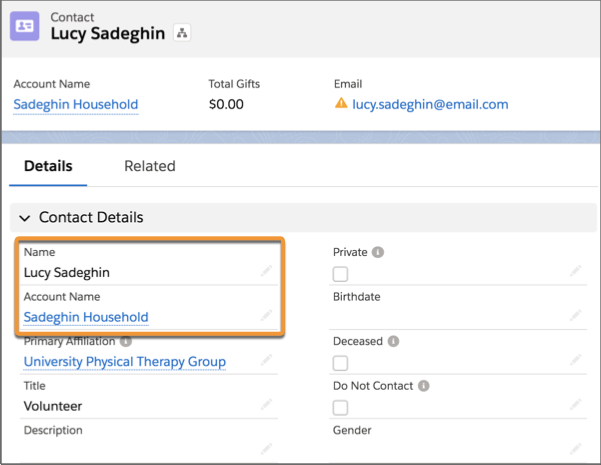
NPSP で新しい世帯を作成するのに推奨される方法は、新規取引先責任者を使用することです。Salesforce で同じ手順を実行すると、表示される内容が例のスクリーンショットとは異なる場合があります。Salesforce システム管理者は取引先責任者レコードの項目をカスタマイズできるため、異なるオプションが表示されることがあります。ただし、取引先責任者と世帯を作成する一般的なプロセスは、上記で実行したものと同じです。
これで、取引先責任者と世帯を作成する方法がわかりましたが、これらの世帯はどのように管理するのでしょうか? 幸い、実生活での世帯の管理に比べれば、Salesforce での世帯の管理は単純で、ほとんどの作業を座ったままでできます。これを次の単元で取り上げます。
リソース
